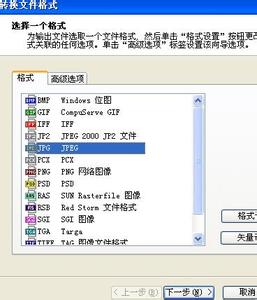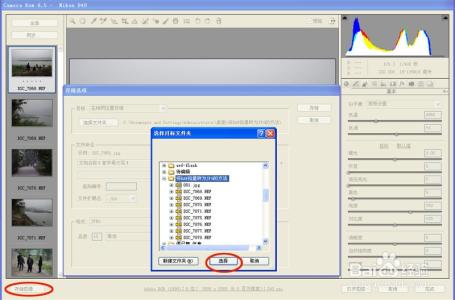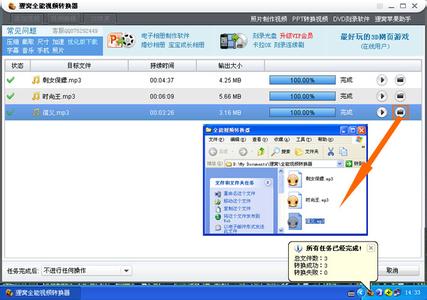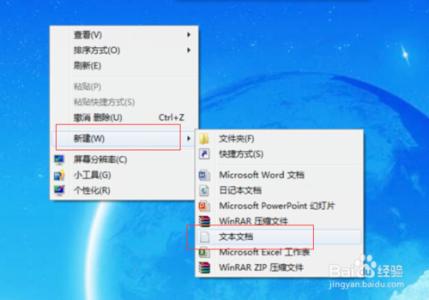制作文档时经常会遇到一些各种样的格式需求,把word文档转换成图片JPG格式估计您很少用,通常人们都是把word转换PDF格式,因为PDF所呈现的类型与图片格式几乎雷同。但是PDF格式是需要下载一些相应的软件才可以查看,当然这都是电脑上的必备工具。小编测试过很多种方式,终于找到把word文档转换成图片JPG格式的方法。不管这个方法您平时用不用,在此同大家一起来分享,在很多办公软件里是不支持word存为图片格式的,于是乎用到另一款软件来向大家展示:如何将word要转换成图片形式,希望以后能帮到您!
如何把word文档转换成图片JPG格式――工具/原料必备软件CorelDRAW X4 SP2 精简增强版
如何把word文档转换成图片JPG格式――方法/步骤如何把word文档转换成图片JPG格式 1、
首先,我们制作好一个word文件,放在桌面。
如何把word文档转换成图片JPG格式 2、
然后我们将此文档拖到CorelDRAW X4文件里,(或者选择上方的导入功能找到文件也行,就不复述了。)跳出导入窗口,选择“文本”确定即可。(如果有需要修改,可以自己在cdr里设置的,这里不重点介绍,操作方法与PS雷同。在下方资料处,提供Cdr软件下载链接)
如何把word文档转换成图片JPG格式_word转换成jpg格式
如何把word文档转换成图片JPG格式 3、
然后鼠标点中导入的文件,随便点击,表示选中。然后选择上方菜单栏上的“位图”》“转换位图”,跳出窗口,选择“确定”即可。
如何把word文档转换成图片JPG格式 4、
然后我们查看一下,放大效果图。选择比例即可(必须说明的是,由于它呈现没有word漂亮,是因为两个不同的软件,存在一定的色差与字体差距。)
如何把word文档转换成图片JPG格式_word转换成jpg格式
如何把word文档转换成图片JPG格式 5、
然后我们再选择左边工具栏上的“矩形”,双击,然后再按住shift键,按箭头号,表示选择,再选择中间文本,这样两个都被选择到。
如何把word文档转换成图片JPG格式 6、
然后选择上方的“导出”按钮。保存时,存为图片格式JPG,再导出即可。
如何把word文档转换成图片JPG格式_word转换成jpg格式
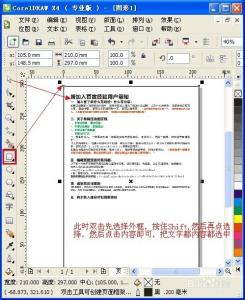
如何把word文档转换成图片JPG格式 7、
之后会跳出一系列的导出确定小窗口,不用理,直接确定即可。
如何把word文档转换成图片JPG格式 8、
然后我们根据路径,找到刚才保存的图片,查看效果,如下图导出。
如何把word文档转换成图片JPG格式_word转换成jpg格式
如何把word文档转换成图片JPG格式 9、
PS:如果想让文件不失真的保留存为图片,小编个人建议还是转换成PDF格式比较好。
如何把word文档转换成图片JPG格式――注意事项有关更多电脑知识,可关注小编(百度搜索“wyang98”)的其它经验,感谢您的关注。
 爱华网
爱华网